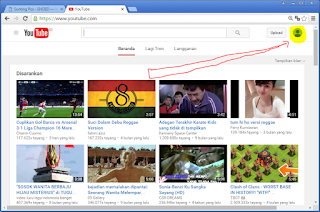Bagaimana cara menggunakan WhatsApp Web?
Untuk memberikan pengalaman berkomunikasi yang lebih kaya bagi Anda, WhatsApp kini dapat diakses dari telepon dan komputer Anda. WhatsApp Web adalah ekstensi berbasis komputer dari akun WhatsApp pada telepon Anda. Pesan yang dikirim dan diterima sepenuhnya disinkronisasikan antara telepon dan komputer Anda, dan Anda dapat melihat semua pesan tersebut pada kedua perangkat ini. Semua tindakan yang Anda ambil di telepon Anda akan diterapkan juga di WhatsApp Web, dan sebaliknya. Pada saat ini, WhatsApp Web hanya tersedia untuk telepon Android, iPhone 8.1+, Windows Phone 8.0 and 8.1, Nokia S60, Nokia S40 EVO, BlackBerry, dan BlackBerry10 saja.
WhatsApp Web bukanlah sebuah akun WhatsApp lain. Ketika Anda menggunakan WhatsApp pada komputer dan telepon Anda, Anda mengakses akun yang sama dengan dua perangkat.
Untuk memberikan pengalaman berkomunikasi yang lebih kaya bagi Anda, WhatsApp kini dapat diakses dari telepon dan komputer Anda. WhatsApp Web adalah ekstensi berbasis komputer dari akun WhatsApp pada telepon Anda. Pesan yang dikirim dan diterima sepenuhnya disinkronisasikan antara telepon dan komputer Anda, dan Anda dapat melihat semua pesan tersebut pada kedua perangkat ini. Semua tindakan yang Anda ambil di telepon Anda akan diterapkan juga di WhatsApp Web, dan sebaliknya. Pada saat ini, WhatsApp Web hanya tersedia untuk telepon Android, iPhone 8.1+, Windows Phone 8.0 and 8.1, Nokia S60, Nokia S40 EVO, BlackBerry, dan BlackBerry10 saja.
WhatsApp Web bukanlah sebuah akun WhatsApp lain. Ketika Anda menggunakan WhatsApp pada komputer dan telepon Anda, Anda mengakses akun yang sama dengan dua perangkat.
Persyaratan minimum yang harus dipenuhi untuk dapat menikmati WhatsApp Web
· Anda harus memiliki sebuah akun WhatsApp aktif pada telepon Anda.
· Anda harus memiliki koneksi internet stabil baik pada telepon maupun komputer Anda.
· Anda harus menggunakan versi terbaru Chrome, Firefox, Opera, Safari, atau Edge sebagai browser/peramban pada komputer Anda.
Untuk mulai menggunakan WhatsApp Web
1. Kunjungi web.whatsapp.com pada komputer Anda.
2. Buka WhatsApp pada telepon Anda.
o Pada Android: kunjungi layar Chatting > Menu > WhatsApp Web.
o Pada Nokia S60 dan Windows Phone: kunjungi Menu > WhatsApp Web.
o Pada iPhone: kunjungi Pengaturan > WhatsApp Web.
o Pada BlackBerry: kunjungi Chatting > Menu > WhatsApp Web.
o Pada BlackBerry 10: Gesek ke bawah dari bagian atas layar > WhatsApp Web.
o Pada Nokia S40: Gesek ke atas dari bagian bawah layar > WhatsApp Web.
3. Pindai kode QR yang ditampilkan di layar komputer Anda dengan menggunakan telepon Anda.
Dari telepon Anda, kunjungi WhatsApp Web untuk melihat komputer aktif atau untuk keluar dari sebuah sesi aktif WhatsApp Web.
Catatan: Untuk menghindari biaya ekstra karena penggunaan data pada telepon Anda, kami merekomendasikan Anda untuk selalu terhubung ke jaringan Wi-Fi saat menggunakan WhatsApp Web.
Klik Disini untuk mulai menggunakan WhatsApp Web anda.
Terimakasih..